-
Outlook 弹窗设置处理
2018-11-19 12:53 -
鼠标减速拖动
2018-11-17 17:56👍🏻对 Python 很熟哇
-
内置 ocr 识别引擎【客户端无法识别问题】
2018-11-15 21:49给你移动到经验分享栏目了哈,还有最好能标注下改动了哪些代码,没太看出来 😂,再说明下就更棒了 😆
-
提升 pip 工具的下载速度
2018-11-13 15:02感谢, 👍很好的分享和建议,欢迎👏多多来分享经验心得 😄
-
安装后一直无法运行
2018-11-11 09:10如果想体验设计流程,那么你只要下载设计器安装包就可以了。你如果下载的是设计器版本,那就是一个 exe 可执行的安装程序,双击安装即可,安装后即可以使用。
安装完 vc 记得重启电脑,重新安装设计器
如果运行流程有问题可参考
http://support.i-search.com.cn/article/1530590217085
http://support.i-search.com.cn/article/1530175185556 -
安装后一直无法运行
2018-11-10 11:26无需单独安装 Python,安装很简单,管理员权限运行就可以了。不能正常运行指的是哪方面?什么现象呢?
-
select 控件的支持问题
2018-11-07 17:16这里支持 3 种选择方式
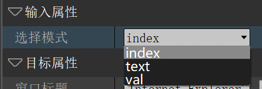
可以审查下网页元素来辅助选择下
比如上图中可以设定value=yes来选择“已告知”的下拉选项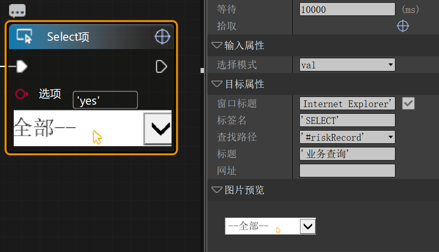
-
窗口检测错误
2018-11-06 14:28问题 1: 试试将我们的目录和程序加入 360 白名单呢
问题 2: 可以图片方式模拟点击滚动条,也可以写个小函数模拟滚动的动作,参考 http://support.i-search.com.cn/article/1538052433225
-
窗口检测错误
2018-11-05 17:20感觉像是窗口激活失败了,把窗口标题的勾选去掉试试。
另外,如果要判断这个页面是否已经打开或某些文本是否存在,可以使用获取文本来判断,这样效率会更快一些,如果获取到文本则表示页面正确打开,没有获取到则反之,可以试试看。 -
使用关闭进程方式来关闭
2018-10-31 22:03学习收藏了
-
‘设置文本’和‘键盘输入’的问题
2018-10-26 15:55不客气,就像培训里说的一样,有的方法行不通的时候,就想想人平时是怎么去操作的,很多问题就可以迎刃而解啦。
欢迎多发帖分享。 -
‘设置文本’和‘键盘输入’的问题
2018-10-25 08:53有的控件直接使用设置文本没用,需要先完成激活控件的事件再填内容
模拟人的操作,先用鼠标点击进入那个文本框,激活文本框,再用键盘输入或设置文本往文本框里写文本内容 -
控件的注释
2018-10-23 10:02你说的是在组件上方加备注吗?可以加的,加备注注释没有区分组件的类型
-
RPA 软件与按键精灵功能和设计原理上有什么区别?
2018-10-20 17:451. 这个问题在这边讨论会不会不太合适,可以内部交流
2. 帖子不属于技术经验分享,因此帖子改到了支持的学习问题栏目中
3. 建议首先需要多了解一下我们自己产品的基本功能 -
关于 web 应用使用 RPA 完成拾取
2018-10-17 08:59感谢分享,如果能在帖子里举 1-2 个例子就更好了哈
-
普华永道集中报税 rpa 开发思路分享
2018-10-13 17:07有空赶紧补充实例分享😁
-
艺赛旗 iS-RPA 怎么样
2018-09-19 13:30👏 👍
-
机器人客户端流程管理
2018-09-19 08:51啥意思?是否是说需要在服务端进行配置,某个机器人客户端只可以看见某些流程?
-
如何判断网页是否有勾选
2018-09-17 08:06最好以拍照或文字的方式展现运行结果,如第一步获取到什么样的数据,在这个基础上运行你的代码又可以得出什么样的效果,这样会更直观哈。方便的话记得补充下哈
-
RPA 处理 TXT 文本技巧
2018-09-17 08:01感谢分享,建议使用 markdown 语法编辑,这样会更加直观和美观,如:
info = file_new.readlines()还有就是这个方法需要引用到哪个库?以及打开 TXT 文本的语句有错吧,请修正
-
通过 APMS 访问目标机无法 sftp 问题解决方法
2018-09-14 17:30感谢经验分享,可以使用 markdown 语法编辑帖子,让帖子更易读更直观,可以在发帖页面查看帮助按钮中的说明
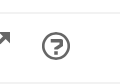
示例如下:代码如下:
chmod 777 /usr/local/sftp chmod 777 /lib64/libssh.so.4 -
认识 Linux 系统,创建虚拟机及安装 CentOS 镜像文件
2018-09-12 16:14发帖选择标签的时候,请选择已有的标签,不然你的帖子在分类中看不到哦。移至经验 - 其他经验板块中
-
根据消息提示框进行流程不同处理
2018-09-12 16:11感谢分享,可以了解下 markdown 语法,让你的帖子更直观更易读,可复用的代码尽量不要用截图,这样大家可以复制使用

-
网页控件不能自动拾取解决方法之一
2018-09-12 16:10感谢分享,可以了解下 markdown 语法,让你的帖子更直观更易读,可复用的代码尽量不要用截图,这样大家可以复制使用

-
rpa 读取 word 中 excel 问题
2018-09-04 15:16那说明你安装不成功啊,安装成功的话目录下会有相应库文件的。
那你之前在哪里安装的,你可以找到库文件并直接复制到C:\ueba\plugin\Com.Isearch.Func.Python\Lib\site-packages下 -
rpa 读取 word 中 excel 问题
2018-09-04 15:05看看目录
C:\ueba\plugin\Com.Isearch.Func.Python\Lib\site-packages下有没有你安装好的包,如 docx -
rpa 读取 word 中 excel 问题
2018-09-04 11:22rpa5 和 6 里面都没有直接对 word 文档进行操作的组件,读取 word 文档需要安装和引用 docx 的库
由于 python3.x 版本移除了 exceptions 模块,但是 docx 包中引用了该模块,所以直接 pip 安装是不行的1. 下载并安装 docx 库
下载文件:python_docx-0.8.7-py2.py3-none-any.whl.zip
解压后的文件拷贝至目录C:\ueba\plugin\Com.Isearch.Func.Python\Scripts下
管理员方式运行 CMD,进入目录C:\ueba\plugin\Com.Isearch.Func.Python\Scripts
执行以下安装命令pip install python_docx-0.8.6-py2.py3-none-any.whl
在编辑器中 import docx,不报错则说明安装成功

参考资料:https://blog.csdn.net/xiaoxulaoda/article/details/795000932. 读取 docx 文件表格数据
docx 文件内容样式:
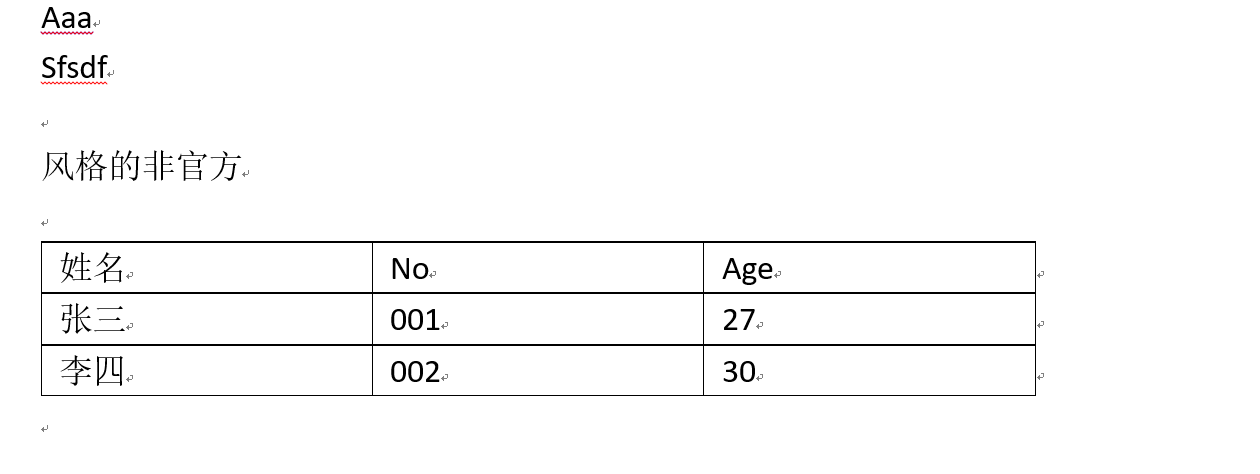
def read_doc(): path = r"C:\test\aad.docx" #文件路径 document = Document(path) #读入文件 tables = document.tables #获取文件中的表格集 table = tables[0] #获取文件中的第一个表格 for i in range(1,len(table.rows)): #从表格第二行开始循环读取表格数据 result = table.cell(i,0).text + ',' +table.cell(i,1).text + ',' + table.cell(i,2).text # + table.cell(i,3).text #cell(i,0)表示第(i+1)行第1列数据,以此类推 print(result)打印结果:
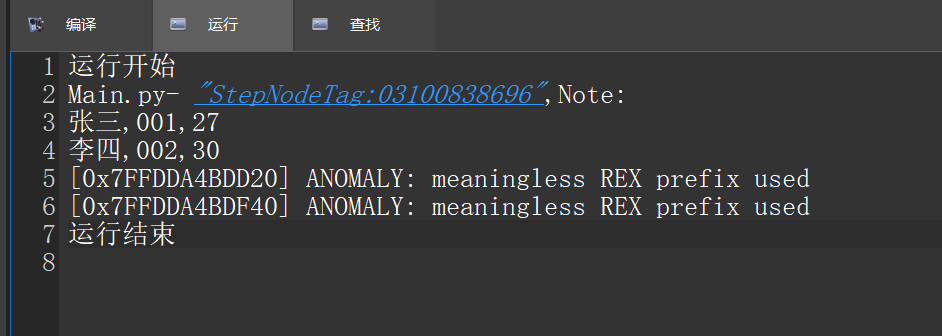
更多资料可以百度一下,百度条件:python word 表格
-
rpa 产品 --outlook 邮件问题
2018-09-03 10:21是个问题,在下一个版本中会优化增加返回值,你可以先这么操作:
1. 创建一个接受邮件的步骤,并确保接受邮件组件运行没问题。
2. 自定义一个函数,将步骤生成的 python 代码复制到函数中进行操作,将步骤运行的结果返回给一个变量。
import time from ubpa.ilog import ILog from ubpa.base_img import * import pandas as pd import ubpa.ioutlook as ioutlook def re_mail(): #设定返回值 mailMessage = ioutlook.recv_outlook(mail_account='wangjing@i-search.com.cn',mark_as_read=True,only_unread=True) #打印变量 print(mailMessage) #调用对象方法 print(mailMessage[0].subject) print(mailMessage[0].body)由于返回的是一个 iMailMessage 对象,可以使用以下方式直接调用相关方法
mail_message = MailMessage() mail_message.sender_mail = sender mail_message.received_time = received_time mail_message.subject = subject mail_message.body = body mail_message.cc = cc mail_message.attachments = atts -
rpa 产品 --outlook 邮件问题
2018-09-02 20:28刚刚试了下,6.0 设计器里确实没有返回值的设置
-
Excel 相同项目条件筛选并计数求和
2018-09-02 20:24谢谢双一的分享,不过有更加简单的方法,特别是对于新手来说
在设计器中可以通过表格过滤功能过滤出你想要的数据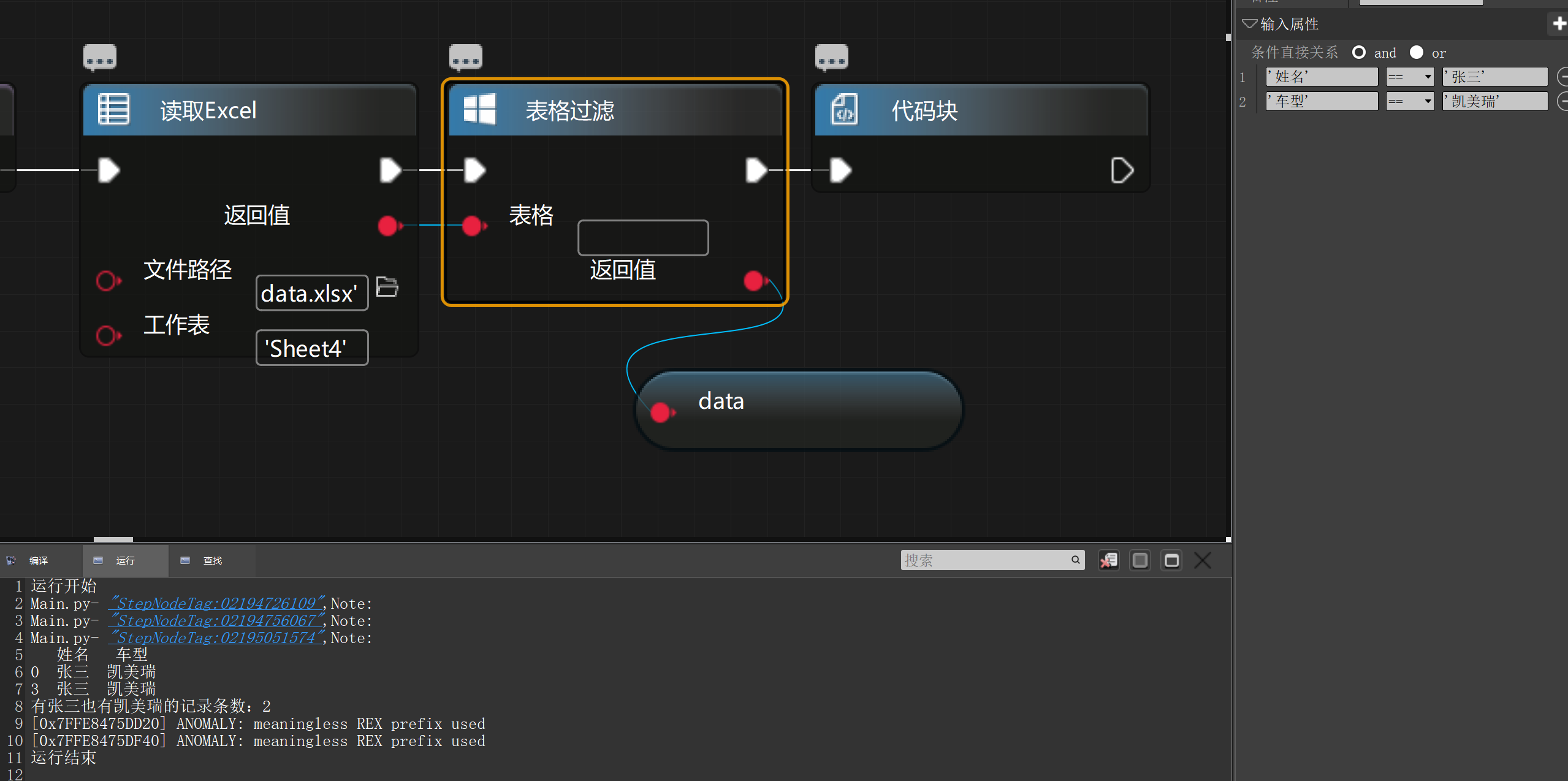
以下是生成的对应代码,和林总的逻辑是一样的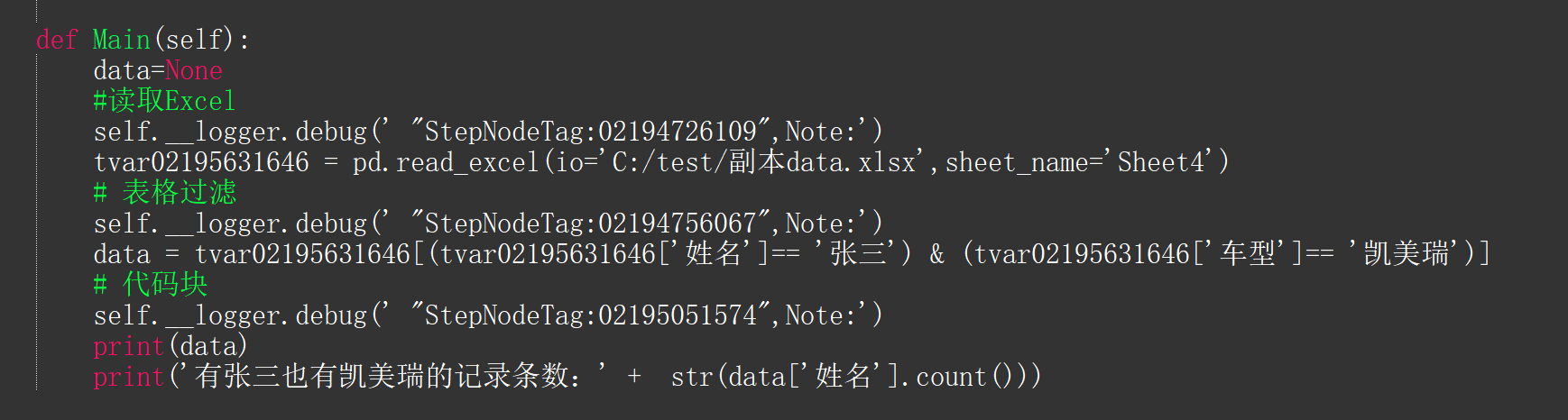
最后在代码块中 count 一下data['姓名'].count()
king
wangjing

- 69 标签
- 216 帖子
- 1009 回帖


这个非常有用。。。👍赞一个